A Steam böngésző nem működik? Itt van, hogyan kell kijavítani
- ha PC-s játékos vagy, akkor valószínűleg legalább egyszer használta a Steam-et videojátékok lejátszásához.
- a Steam böngésző néha nem töltődik be, ezért a mai cikkben megmutatjuk, hogyan lehet ezt kijavítani.
- további problémái vannak? Ha igen, mindenképpen keresse fel Játékcikkeinket további hasznos útmutatókért.
- a webböngésző a számítógép kulcsfontosságú eleme, és ha többet szeretne megtudni róla, látogasson el a böngészők központjába.
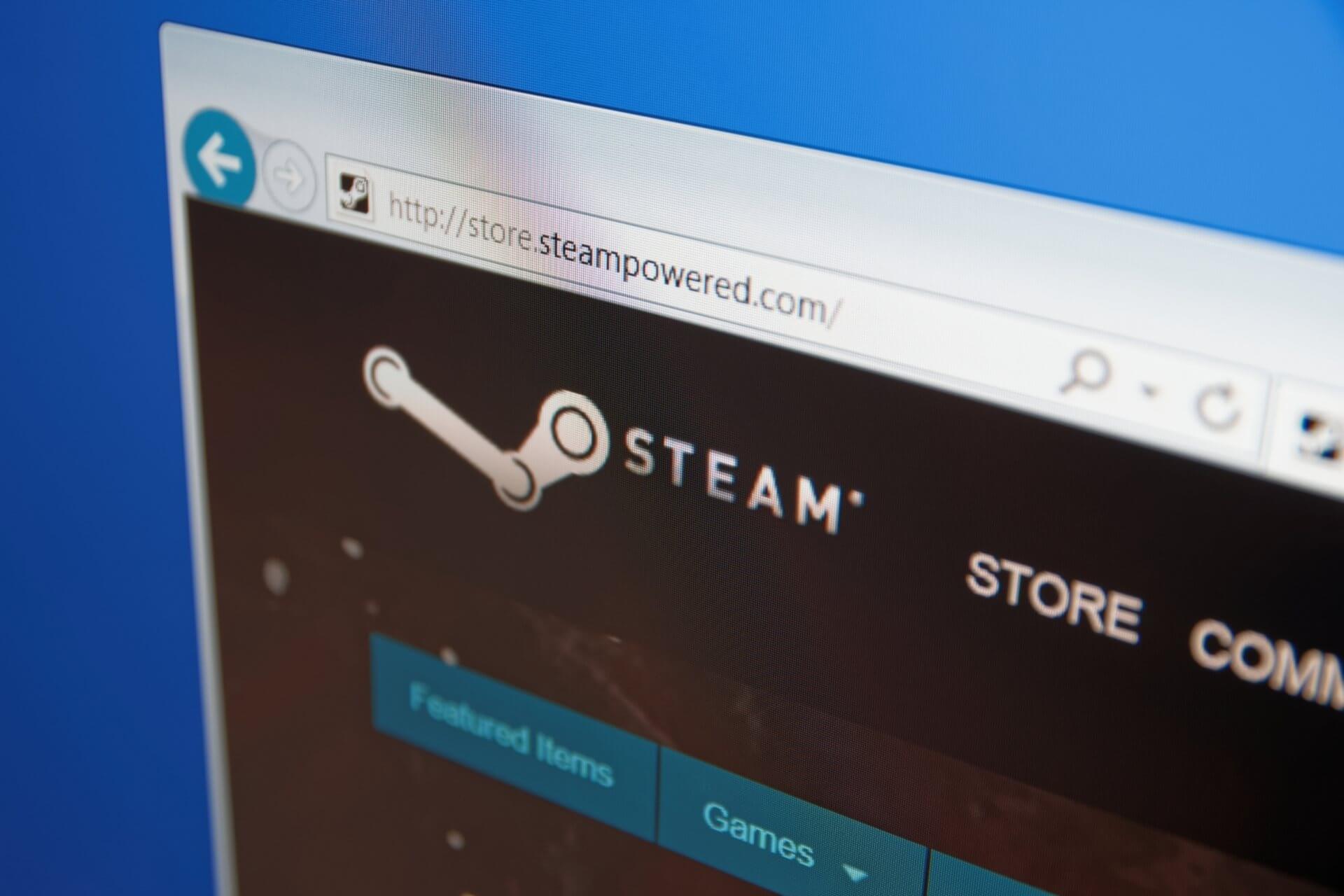
- egyszerű áttelepítés: használja az Opera assistant-t a kilépő adatok, például könyvjelzők, jelszavak stb.
- erőforrás-felhasználás optimalizálása: a RAM memória hatékonyabban használják, mint a többi böngésző
- fokozott Adatvédelem: ingyenes és korlátlan VPN integrált
- nincs hirdetés: beépített hirdetés blokkoló felgyorsítja betöltése oldalak és véd az adatbányászat
- Gaming barátságos: Opera GX az első és legjobb böngésző játék
- letöltés Opera
a Steam a legnépszerűbb játékplatform az asztalon, de sok felhasználó arról számolt be, hogy a Steam böngésző nem működik számukra.
ez problémát jelenthet, és megakadályozhatja a Steam Áruház böngészését, de ezt megoldásaink egyikével megoldhatja.
mit tegyek, ha a Steam böngésző nem működik?
hozzáférés a Steamhez egy alternatív böngészőből
a Steam böngészőben elérhető összes funkció elérhető a Steam webhelyéről. Bármilyen böngészőt használhat erre a célra, de a legjobb eredmény érdekében javasoljuk az Opera GX használatát.
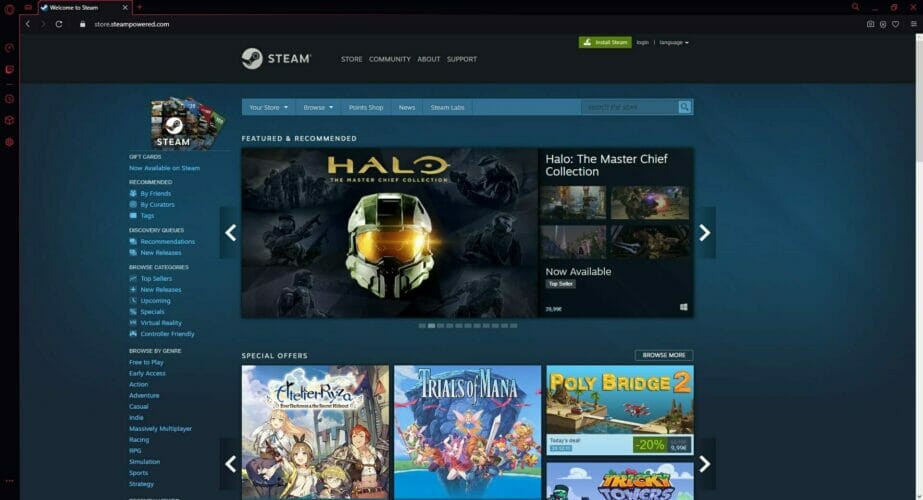
különösen a játékosok számára készült, a böngészőnek saját hirdetésblokkolója van, amely blokkolja a hirdetéseket és a nyomkövető szkripteket, és az oldalak gyorsabban töltődnek be. Az extra védelmi réteg érdekében van egy ingyenes VPN, korlátlan sávszélességgel.
a GX vezérlővel korlátokat állíthat be arra vonatkozóan, hogy a böngésző mennyi RAM-ot, CPU-t és hálózati használatot foglal el.
így lehetővé teszi a böngésző számára, hogy egyenletesen ossza el a rendszer erőforrásait, így nem kell bezárnia a folyamatokat nehéz erőforrású játék közben.
és az biztos, hogy a GX Corner rendkívül hasznos lesz, hogy kapcsolatban maradjon a játékközösséggel, és szemmel tartsa az iparág összes hírét és frissítését.
![]()
Opera GX
ha lelkes játékos vagy, az Opera kifejezetten az Ön számára hozta létre ezt a böngészőt. Próbálja ki és vegyen részt a fejlesztési folyamatban!
látogasson el a weboldalra
indítsa újra a Steamet, vagy hagyja abba a béta kliens használatát
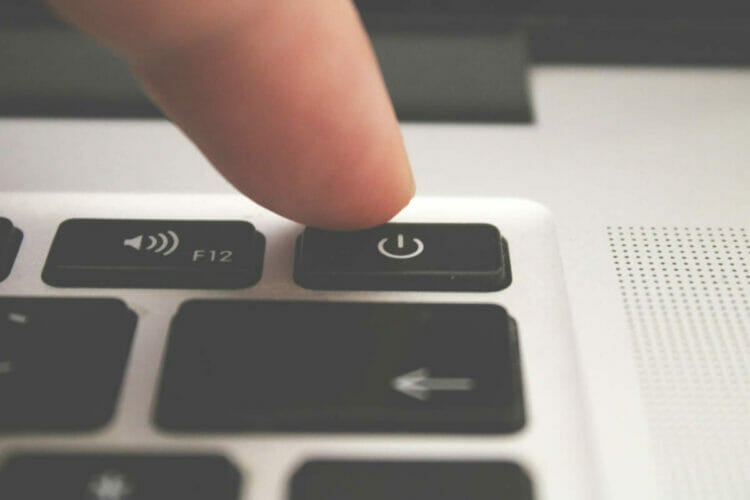
- a probléma megjelenése után zárja be a Steam alkalmazást.
- indítsa újra, és ellenőrizze, hogy a probléma még mindig fennáll-e.
a felhasználók arról számoltak be, hogy ez a probléma csak a Steam béta kliensben jelenik meg, ezért a probléma elkerülése érdekében érdemes áttérni a szokásos kliensre.
távolítsa el a HTML gyorsítótárat
- nyissa meg a Fájlkezelőt és navigáljon:
C:Usersyour_usernameAppDataLocalSteamhtmlcache
- megjegyzés: lépjen a fájlkezelő nézet lapjára, és ellenőrizze a rejtett elemeket, ha nem találja az AppData könyvtárat.

- törölje a htmlcache mappa tartalmát.
- most nyomja meg a Windows Key + R billentyűt, és futtassa a steam://flushconfig parancsot.
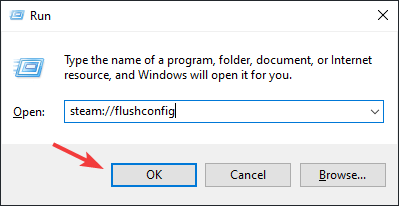
a böngésző gyorsítótárát közvetlenül a Steam kliensből is törölheti az alábbiak szerint:
- menjen a Steamre, majd a Beállításokra.
- keresse meg a webböngészőt, majd válassza a webböngésző gyorsítótárának törlése lehetőséget.
- most indítsa újra a Steamet.
ezt követően ellenőrizze, hogy a probléma továbbra is fennáll-e.
tiltsa le a DirectWrite funkciót
- nyissa meg a Steam alkalmazást.
- lépjen a Steam menübe, majd a Beállítások menüpontba, és válassza az interfész lehetőséget.
- most tiltsa le a DirectWrite alkalmazást, majd nyomja meg az OK gombot.
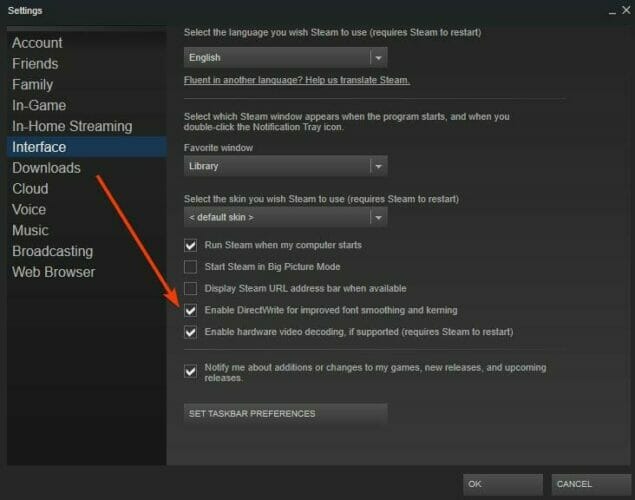
- indítsa újra a Steamet, és ellenőrizze, hogy a probléma megoldódott-e.
Use –no-cef-sandbox paraméter
- keresse meg a Steam parancsikont, kattintson rá a jobb gombbal, és válassza a Tulajdonságok lehetőséget.
- a Cél mezőben adja hozzá a következőket Az idézőjelek után:
-no-cef-sandbox
- most kattintson az Alkalmaz és az OK gombra.

indítsa el a Steamet, és ellenőrizze, hogy a probléma megoldódott-e.
a Steam böngésző a Steam kulcsfontosságú eleme, de ha a böngésző nem működik, mindenképpen próbálja ki az összes megoldásunkat.
ha már használt egy másik megoldás, hogy működött, ossza meg velünk a megjegyzéseket, és megnézzük.
 még mindig problémái vannak? Javítsa ki őket ezzel az eszközzel:
még mindig problémái vannak? Javítsa ki őket ezzel az eszközzel: - töltse le ezt a PC-javító eszközt TrustPilot.com (a letöltés ezen az oldalon kezdődik).
- kattintson a Keresés indítása gombra, hogy megtalálja azokat a Windows-problémákat, amelyek PC-problémákat okozhatnak.
- kattintson az összes javítása elemre a szabadalmaztatott technológiákkal kapcsolatos problémák megoldásához (exkluzív kedvezmény olvasóink számára).
a Restoro-t ebben a hónapban 0 olvasó töltötte le.
Gyakran Ismételt Kérdések
-
hogyan nyithatom meg a Steam böngészőt?
a Steam böngésző megnyitásához csak nyomja meg a Shift + Tab gombot a Steam használata közben. Most válassza ki a webböngésző opciót.
-
a Steam egy böngésző?
a Steam egy játékplatform, de saját böngészővel rendelkezik, amelyet online vásárlásokhoz használnak.
-
mire épül a Steam böngésző?
a Steam böngésző A Chromium motoron alapul. Ez ugyanaz a motor, amely a Chrome-ot és sok más böngészőt futtat.
-
milyen böngészőt használ a Steam overlay?
a Steam Overlay saját Steam böngészőt használ. Maga a böngésző A Chromium motoron fut.
-
hogyan nyithatom meg a Steam böngészőt?
a Steam böngésző megnyitásához csak nyomja meg a Shift + Tab gombot a Steam használata közben. Most válassza ki a webböngésző opciót.
-
a Steam egy böngésző?
a Steam egy játékplatform, de saját böngészővel rendelkezik, amelyet online vásárlásokhoz használnak.
-
mire épül a Steam böngésző?
a Steam böngésző A Chromium motoron alapul. Ez ugyanaz a motor, amely a Chrome-ot és sok más böngészőt futtat.
-
milyen böngészőt használ a Steam overlay?
a Steam Overlay saját Steam böngészőt használ. Maga a böngésző A Chromium motoron fut.
- gőz
- gőz útmutatók
lépjen kapcsolatba egy szakértővel




